Fix: Verdächtige Datei kann nicht aus Windows gelöscht werden

Das Vorhandensein verdächtiger oder kompromittierter Dateien auf Ihrem Computer kann zu Malware- oder Virusinfektionen und Infiltrationslücken führen. Viele Benutzer haben jedoch berichtet, dass sie verdächtige Dateien nicht von Windows löschen konnten.
Daher stellt sich für viele Benutzer die beunruhigende Frage: Wie kann ich das Löschen erzwingen oder verdächtige Dateien entfernen? Dieser Leitfaden bietet mögliche Lösungen zur Lösung des Problems.
Warum kann ich eine verdächtige Datei nicht löschen?
Viele Faktoren können dafür verantwortlich sein, dass ein Ordner oder eine Datei nicht von Ihrem Windows-Computer gelöscht werden kann . Einige bemerkenswerte sind:
- Die Datei verfügt möglicherweise über eingeschränkte Berechtigungen, die Sie daran hindern, sie zu löschen.
- Wenn die Datei derzeit von einem laufenden Programm oder Systemprozess verwendet wird,
- In einigen Fällen verfügt Ihr Betriebssystem möglicherweise über integrierte Schutzmaßnahmen, die das Löschen kritischer Systemdateien verhindern, um versehentliche Schäden zu vermeiden, selbst wenn diese als verdächtig gekennzeichnet sind.
- Verdächtige Dateien können Teil von Malware oder Viren sein, die sich dem Löschen widersetzen, um ihre Präsenz auf dem System aufrechtzuerhalten.
- Probleme mit den Systemdateien oder der Festplatte können manchmal dazu führen, dass verdächtige Dateien nicht gelöscht werden können.
- Der Dateityp oder das Dateiformat sowie Dateien auf schreibgeschützten Medien wie einer CD oder DVD können die Ursache dafür sein, dass die Datei nicht löschbar ist.
Dennoch haben wir einige detaillierte Schritte zusammengestellt, mit denen Sie die Probleme beheben können, die beim Löschen verdächtiger Dateien auftreten. Fahren Sie mit dem nächsten Abschnitt fort, um einige zu sehen.
Wie erzwinge ich das Löschen einer verdächtigen Datei?
Führen Sie vorab folgende Vorabprüfungen durch:
- Deaktivieren Sie im Hintergrund laufende Apps, die die Datei, die Sie löschen möchten, stören oder verwenden könnten.
- Stellen Sie sicher, dass Sie über die erforderlichen Berechtigungen zum Löschen der Datei verfügen .
- Versuchen Sie, die App, mit der Sie die Datei löschen, als Administrator auszuführen.
- Führen Sie einen vollständigen Systemscan mit einer zuverlässigen Antiviren- oder Anti-Malware-Software durch, um nach potenziellen Bedrohungen zu suchen, die das Löschen verhindern.
- Verwenden Sie das integrierte Windows-Dienstprogramm „Datenträger prüfen“, um nach Datenträgerfehlern zu suchen und diese zu beheben, die das Löschen der Datei behindern.
1. Verwenden Sie die Eingabeaufforderung, um das Löschen der verdächtigen Datei zu erzwingen
- Klicken Sie mit der linken Maustaste auf die Schaltfläche „Start“ , geben Sie „Eingabeaufforderung“ ein und klicken Sie auf die Option „Als Administrator ausführen“ .
- Klicken Sie in der Eingabeaufforderung der Benutzerkontensteuerung (UAC) auf Ja .
- Navigieren Sie wie folgt zum Dateispeicherort und drücken Sie Enter:
cd C:\Path\to\file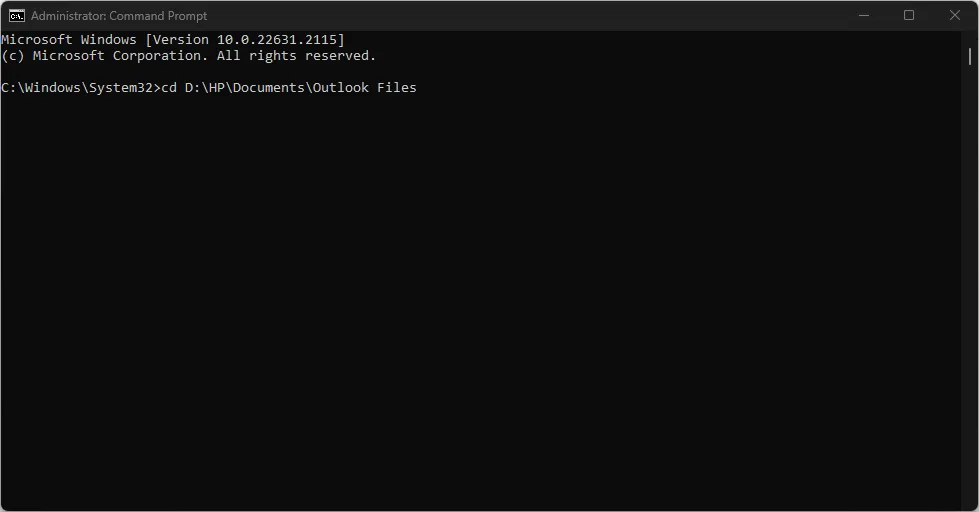
- Geben Sie dies in das richtige Verzeichnis ein und drücken Sie Enter:
del /f filename.extension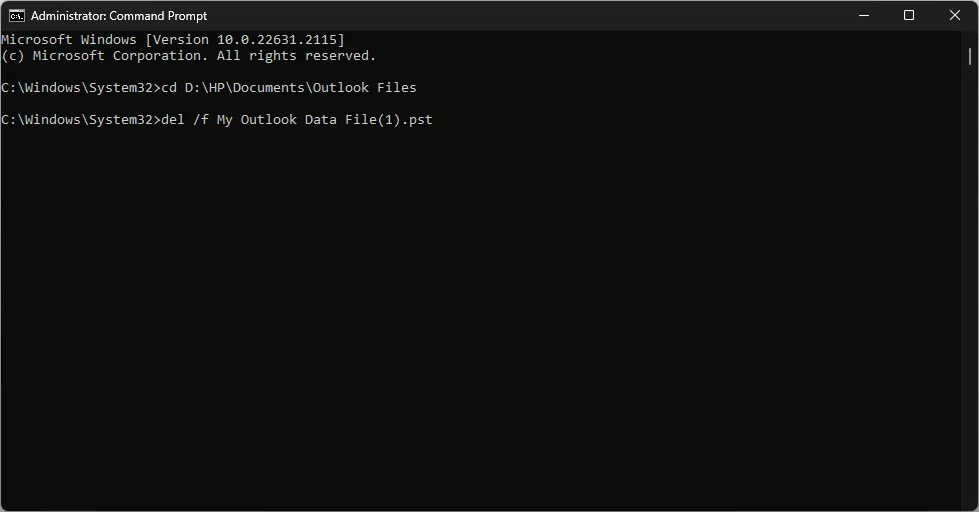
- Ersetzen Sie die Dateinamenerweiterung durch den Dateinamen, den Sie löschen möchten.
Das Flag /f erzwingt das Löschen ohne Aufforderung zur Bestätigung und überschreibt alle Störungen, die dazu führen, dass die verdächtige Datei nicht gelöscht werden kann. Außerdem wird der Dateilöschvorgang ohne Erlaubnis oder Sicherheitszugriff initiiert.
2. Dateien im abgesicherten Modus löschen
- Drücken Sie die Windows+ I-Tasten, um die Einstellungen- App zu öffnen.
- Klicken Sie auf System und wählen Sie Wiederherstellung .
- Klicken Sie unter „Erweiterter Start“ auf „Jetzt neu starten“.
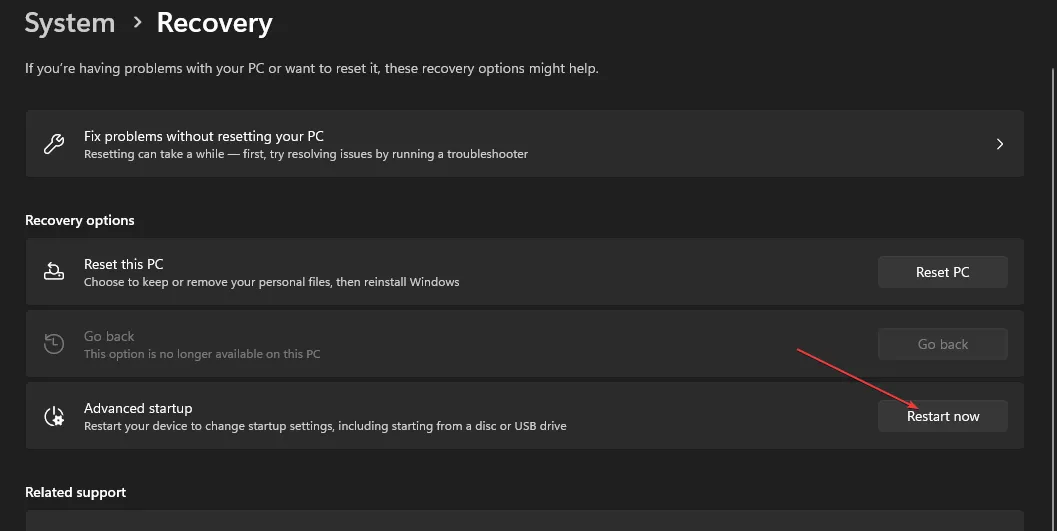
- Sobald der Computer neu gestartet wird, wählen Sie im Bildschirm „Option auswählen“ die Option „ Fehlerbehebung“ aus .
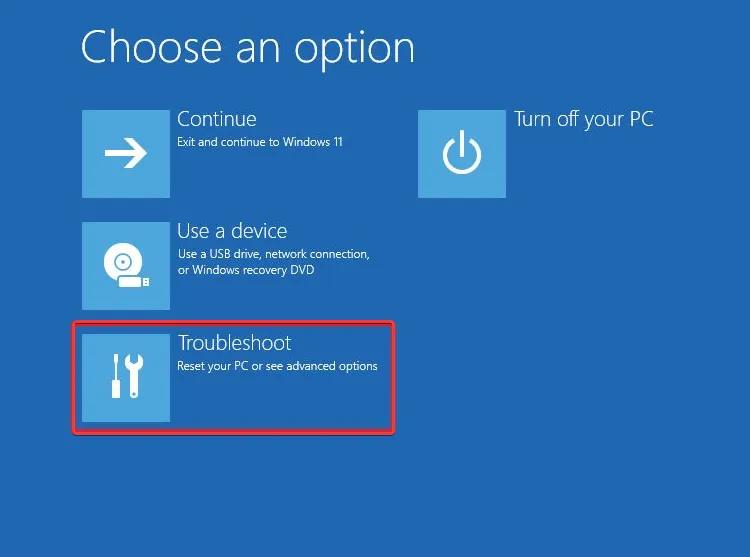
- Klicken Sie dann auf Erweiterte Optionen. Wählen Sie Starteinstellungen.
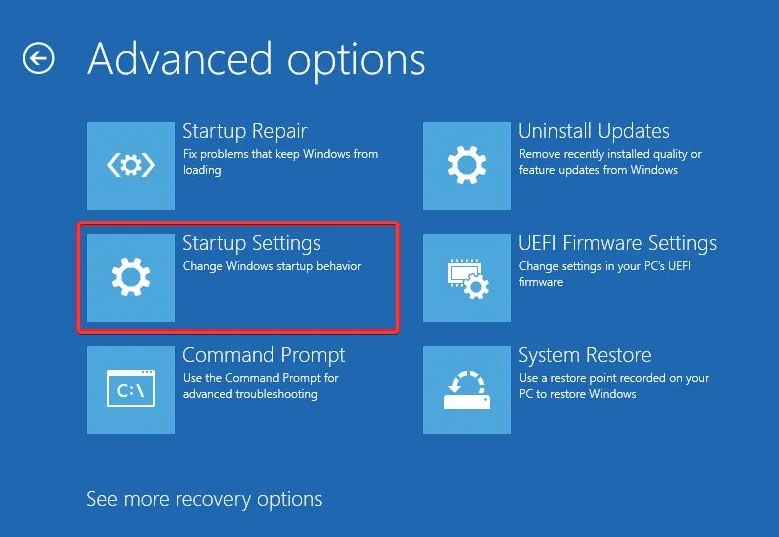
- Wählen Sie „Abgesicherten Modus aktivieren“F4 und klicken Sie auf „Neu starten“.
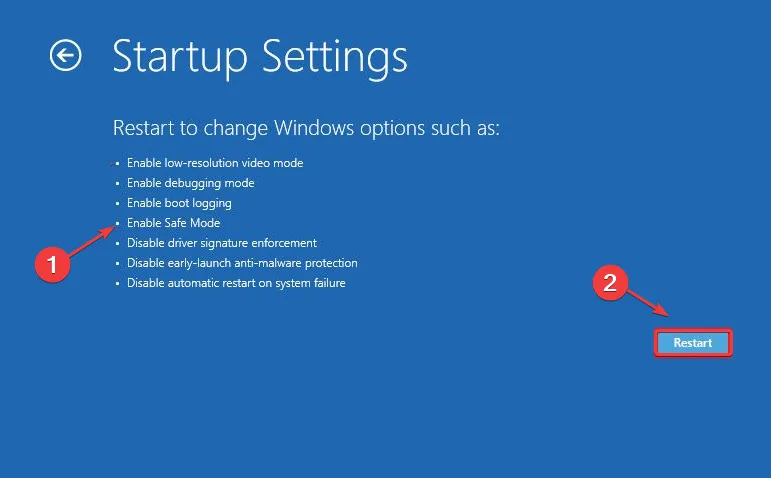
- Gehen Sie im abgesicherten Modus zum Speicherort der verdächtigen Datei und versuchen Sie, sie zu löschen.
Wenn Sie Windows im abgesicherten Modus starten, kann es mit minimalen Treibern und Prozessen gestartet werden. Dieser Prozess hilft dabei, alle Systemtreiber oder Prozesse zu umgehen, die die Datei verwenden, und verhindert, dass sie gelöscht wird.



Schreibe einen Kommentar